Slack è disponibile solo per dispositivi Windows, macOS, iOS, Android e Linux. Non esiste ancora un'app o un supporto ufficiale per ChromeOS. Se hai un Chromebook, utilizza Slack tramite Google Chrome o qualsiasi browser web.
In alternativa, puoi installare Slack per Linux a partire da ChromeOS supporta le applicazioni Linux. Questo tutorial illustra i passaggi per l'installazione e l'esecuzione di Slack per Linux sui Chromebook.
Configura l'ambiente di sviluppo Linux
Se il tuo Chromebook esegue ChromeOS 69 o versioni successive, puoi installare Slack tramite l'ambiente di sviluppo Linux.
Vai a Impostazioni>Informazioni su ChromeOSper aggiornare il tuo Chromebook o verificarne la versione di ChromeOS.
Procedi alla sezione successiva se hai già configurato l'ambiente di sviluppo Linux.
Altrimenti, collega il tuo Chromebook a Internet, vai su Impostazioni>Sviluppatorie seleziona Attivaaccanto a "Ambiente di sviluppo Linux. "
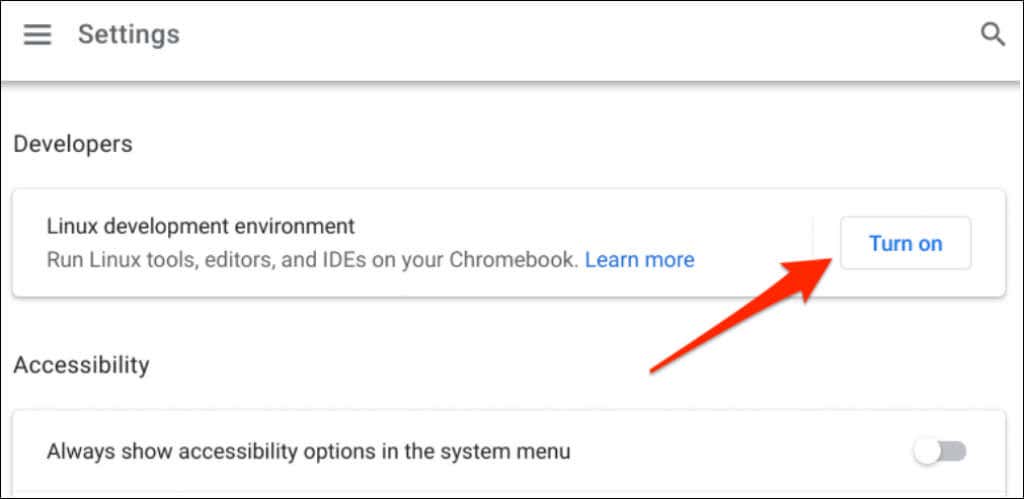
La configurazione dell'ambiente Linux potrebbe richiedere da minuti a ore, a seconda della velocità della tua connessione.
A proposito, Google consiglia di avere almeno 10 GB di spazio libero prima di configurare l'ambiente Linux. Guarda il nostro tutorial su liberare spazio su ChromeOS se il tuo Chromebook ha poco spazio di archiviazione.
Installazione di Slack sul tuo Chromebook
Dopo aver configurato correttamente l'ambiente Linux, segui i passaggi seguenti per installare Slack sul tuo Chromebook.
wget https://downloads.slack-edge.com/releases/linux/4.23.0/prod/x64/slack-desktop-4.23.0-amd64.deb
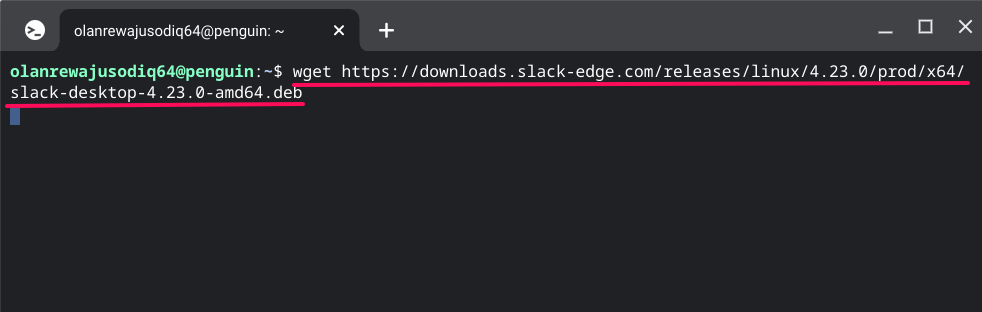
Il terminale scaricherà e salverà il file di installazione di Slack nella cartella "File Linux" nell'app File. Puoi anche scaricare il file dal sito Web Slack tramite il browser Google Chrome.
Incolla https://downloads.slack-edge.com/releases/linux/4.23.0/prod/x64/slack-desktop-4.23.0-amd64.debnella barra degli indirizzi e premi Invio.
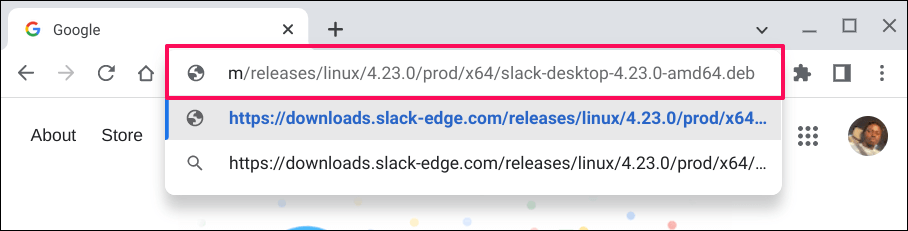
Salva il file nella cartella "File Linux" e procedi al passaggio successivo..
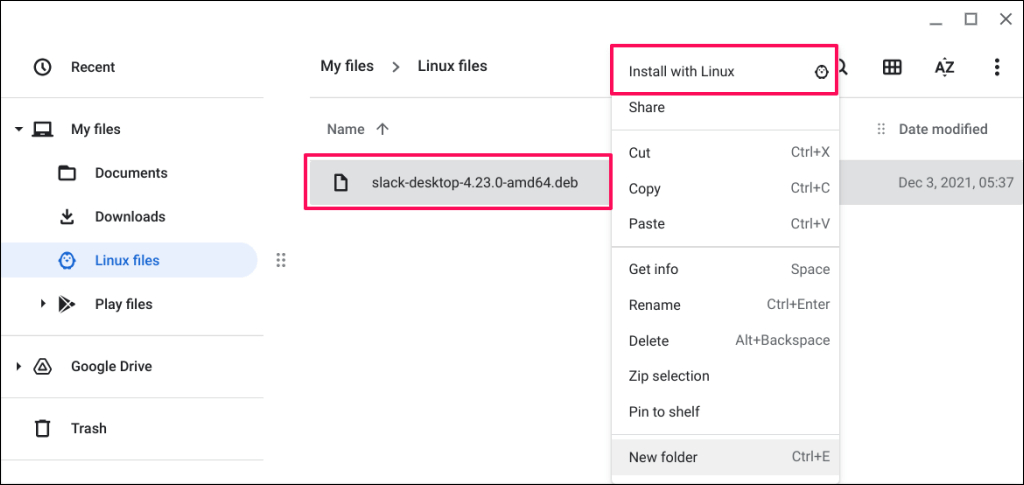
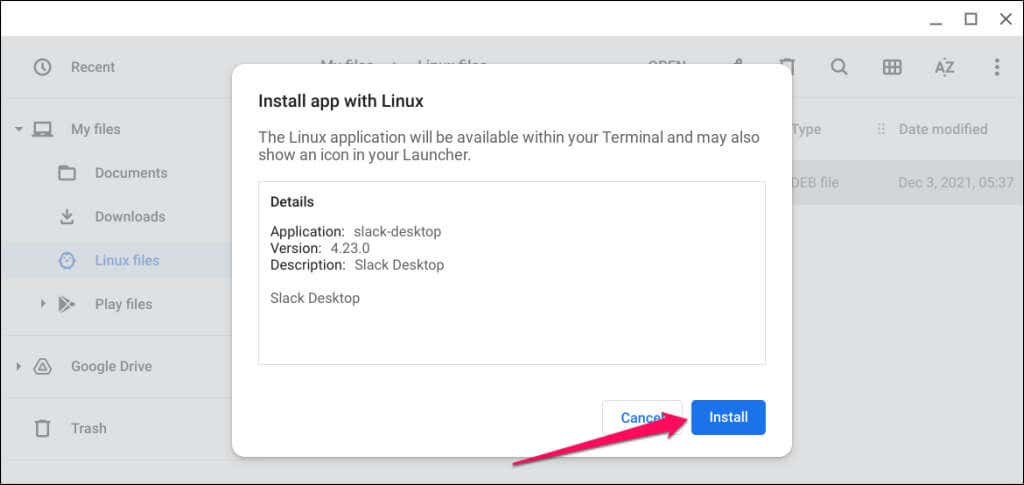
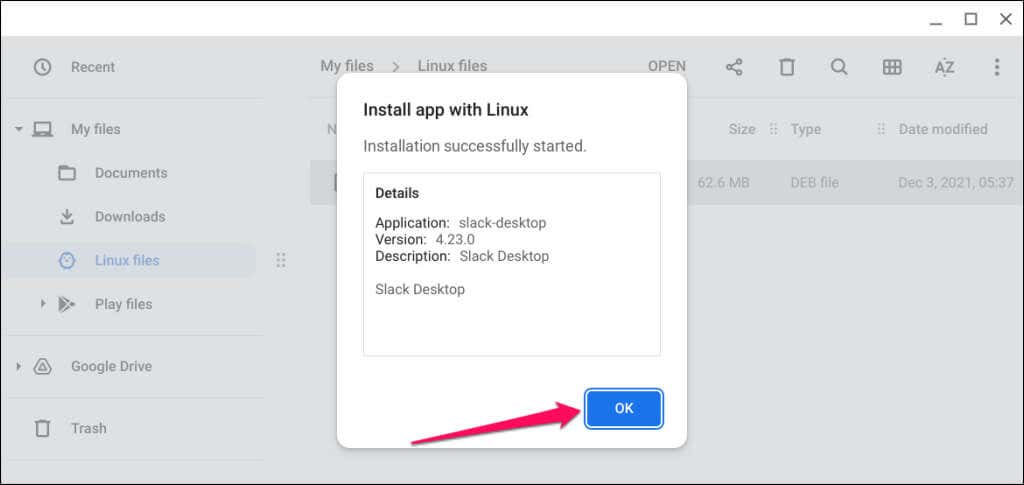
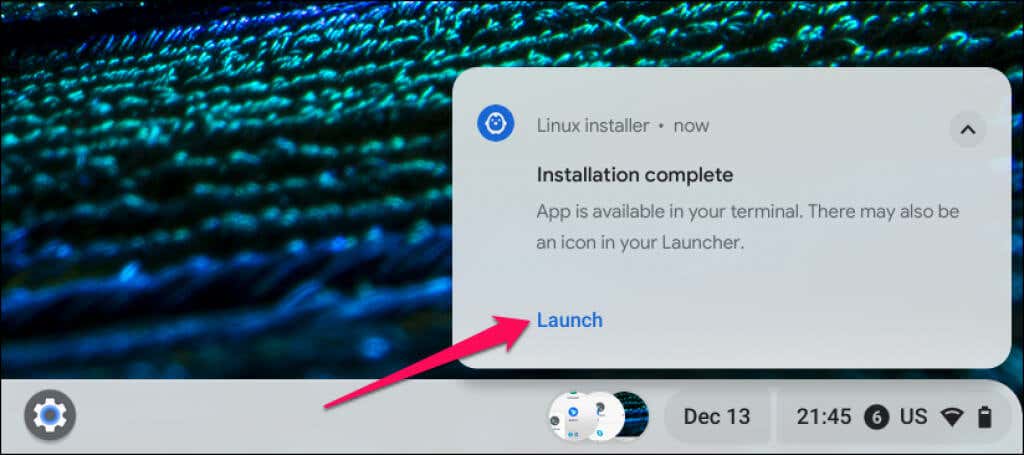
In alternativa, premi il tasto Cercae seleziona Slackper aprire l'applicazione.
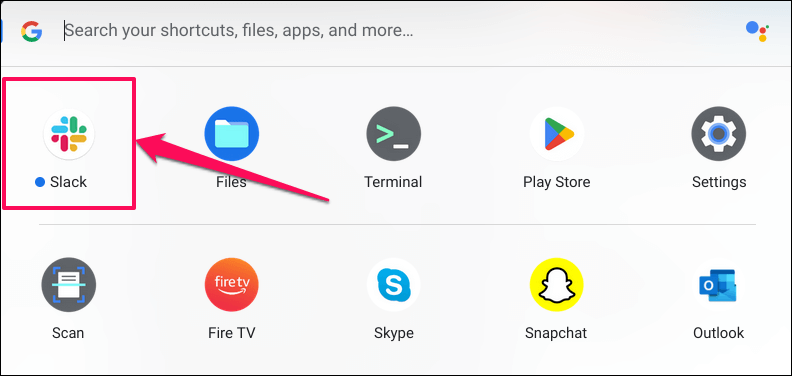
Controlla la cartella "App Linux" se non trovi Slack nella parte superiore del cassetto delle app.
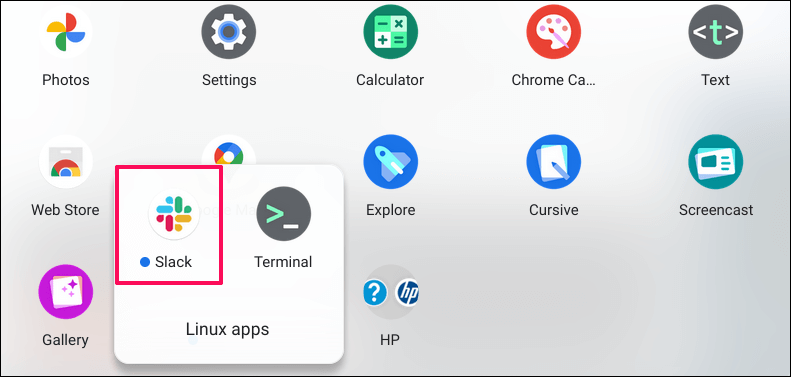
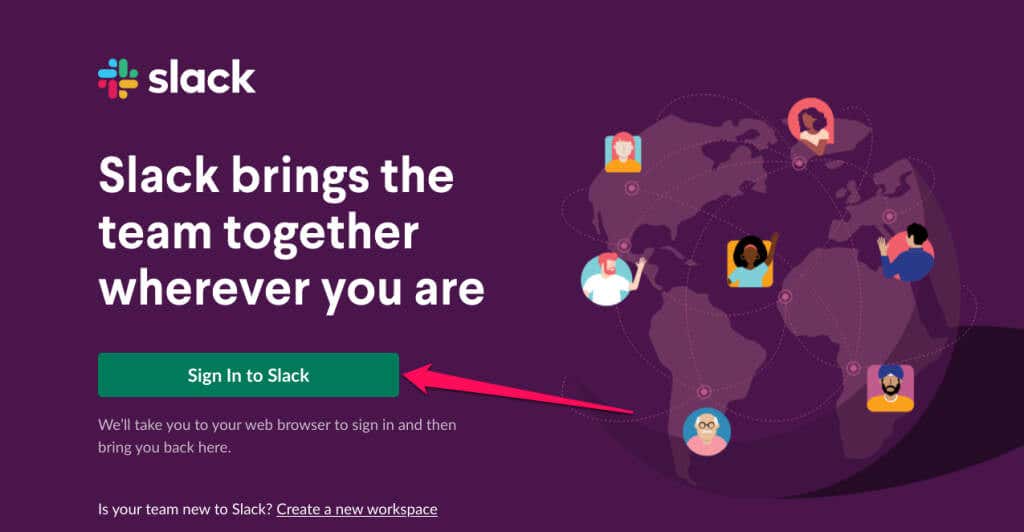
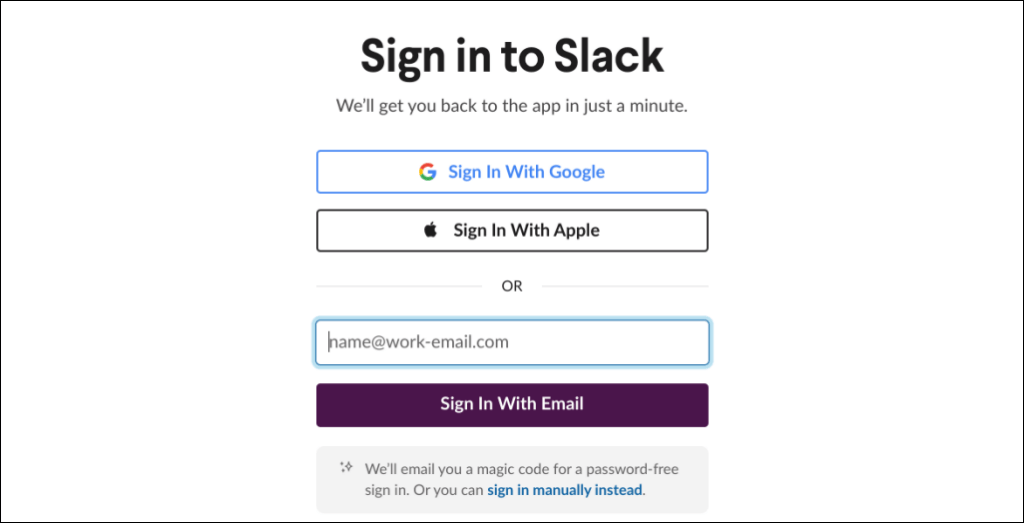
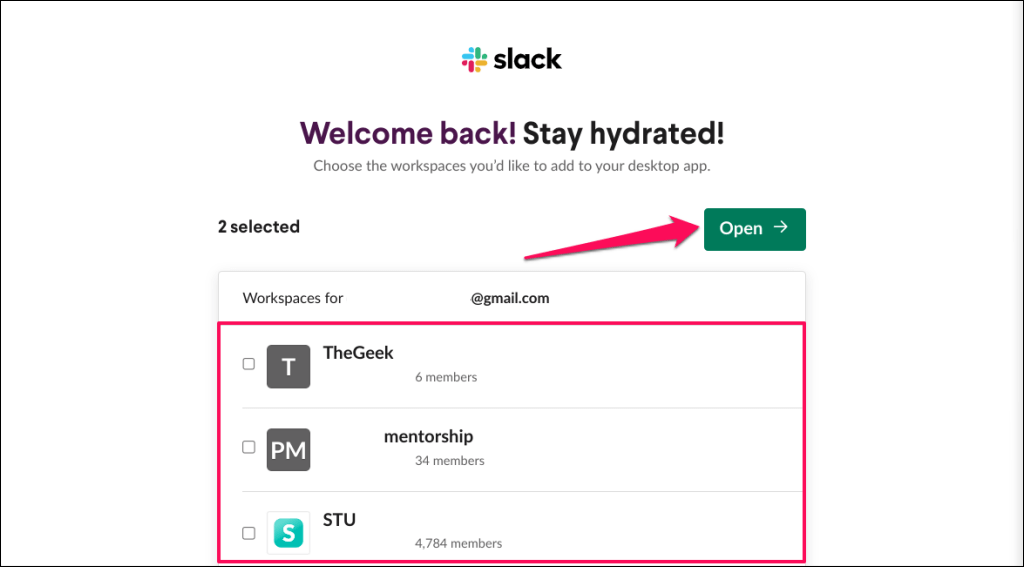
Verrai reindirizzato all'applicazione Slack e aprirai le aree di lavoro selezionate. Ti consigliamo di aggiungere Slack allo scaffale del tuo Chromebook per un accesso rapido.
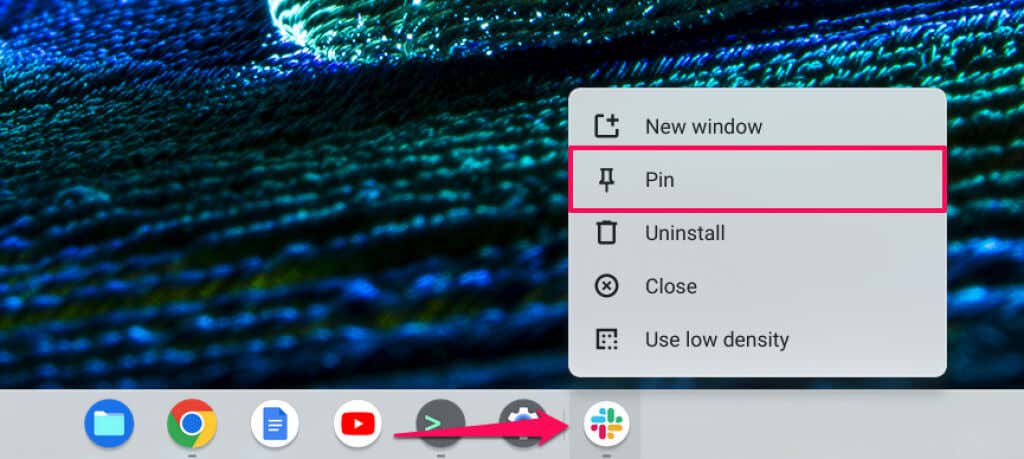
In alternativa, premi il tasto per la ricerca, fai clic con il pulsante destro del mouse sull'icona dell'app Slacke seleziona Aggiungi allo scaffale.
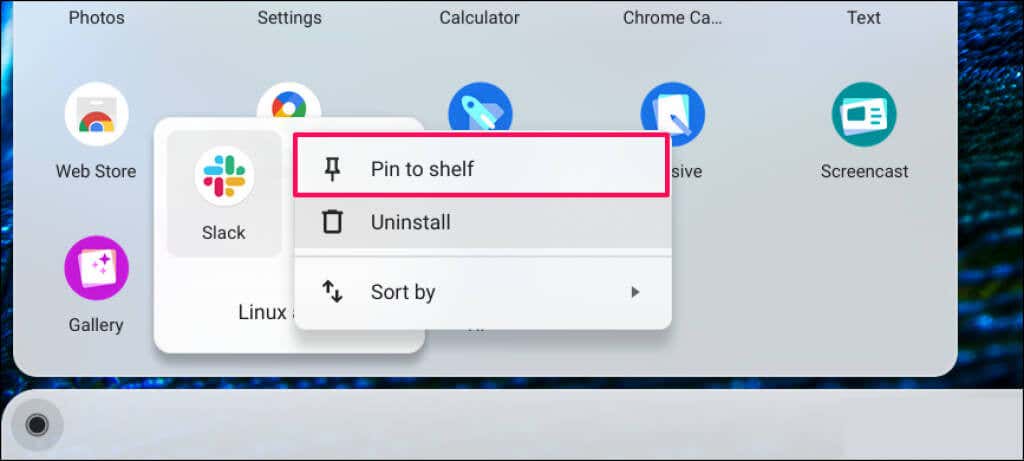
Utilizza Slack sul Chromebook
Riavvia il Chromebook se ricevi messaggi di errore durante il download e l'installazione del file di installazione di Slack Linux. Inoltre, fai riferimento al nostro tutorial su installazione di distribuzioni Linux sui Chromebook se riscontri problemi nella configurazione dell'ambiente Linux.
.